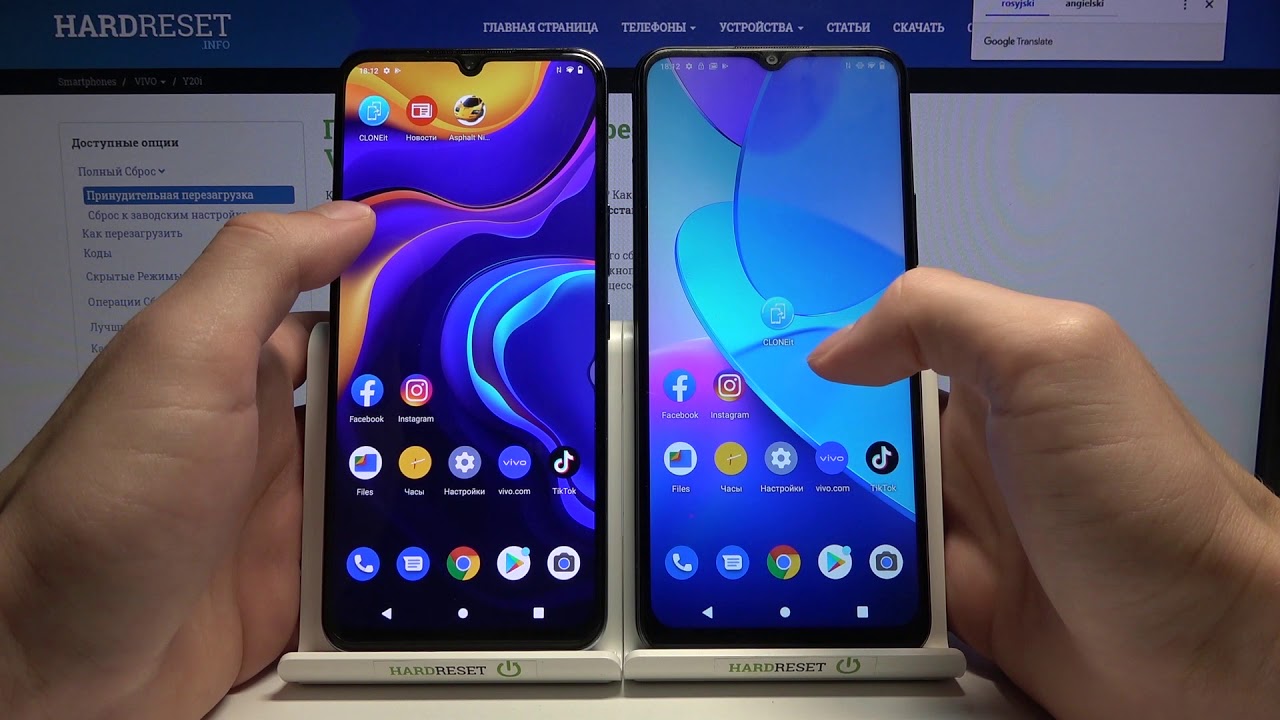Перенести данные с Vivo на Vivo помогает фирменный софт или копирование файлов на компьютер/карту памяти, а затем уже их перенос на другое устройство. Со смартфонами от других брендов ситуация выглядит аналогично.
Перенос данных с Vivo на Vivo
Для этого предусмотрены фирменное:
- приложение Vivo EasyShare;
- облачное хранилище VivoCloud.
Первый способ самый простой и удобный, поэтому начнем с него.
Vivo EasyShare
Чтобы с Vivo перенести данные, воспользовавшись EasyShare:
- Запустите приложение на старом и новом телефоне. Во всех Виво оно предустановлено по умолчанию. Если его удалили, софт доступен для загрузки из Google Play.
- При первом запуске согласитесь с политикой конфиденциальности.
- Когда нужно перенести все файлы с одного телефона на другой, зайдите в «Клонирование телефона».
- Теперь распределите соответствующие роли между смартфонами: «Старый телефон» для устройства, купленного давно, и «Новый телефон» для приобретенного недавно.
- Теперь отсканируйте QR-код, появившийся на экране предыдущего гаджета.
- После синхронизации отметьте тип данных для переноса и запустите их передачу, щелкнув по кнопке снизу.
Процесс начнется автоматически. Продолжительность обмена файлами зависит от их общего размера. Если обмен не начинается, рекомендуем подключить оба устройства к одной Wi-Fi-сети.
Когда нужно переслать отдельные данные:
- В главном меню приложения выберите «Передача файлов».
- Затем щелкните по «Отправить» на устройстве, откуда будет осуществляться передача данных, и по «Получить» на девайсе, который должен их принять.
- Теперь выберите тип файлов для передачи: «Приложения», «Видео», «Изображения», «Музыка», «Файлы», «Контакты». Отметив все необходимое, жмите на «Отправить».
- На втором устройстве отсканируйте появившийся на экране первого QR-код или подключитесь к указанной Wi-Fi-точке вручную.
- Дождитесь завершения процесса.
Скорость передачи данных через Wi-Fi достигает более 1000 Мбит/с, в то время как Bluetooth обеспечивает всего 2–3 Мбит/с.
VivoCloud
Это облачное хранилище данных, которое используют для хранения резервных копий. Как с ним работать:
- Откройте одноименное приложение. На первой странице выберите «Регистрация».
- Введите действующий адрес электронной почты и нажмите на «Отправить».
- На указанный имейл придет сообщение с кодом проверки. Скопируйте его и вставьте в необходимую строку в приложении. Тапните по «Далее».
- Придумайте пароль для входа в новоиспеченный аккаунт. После произойдет автоматический вход в учетную запись.
Теперь зайдите в облако и сделайте резервную копию. Поскольку она совместима с другими смартфонами от Vivo, достаточно:
- авторизоваться в учетной записи VivoCloud на новом устройстве;
- скачать и распаковать резервную копию.
Это работает только для смартфонов от Vivo, на других устройствах распаковать данные не получится.
На другой телефон
Перенос данных с Хонора, с Самсунга, с Хуавей на Vivo выглядит похоже.
Учетная запись Google
Сразу отметим несколько моментов:
- с Huawei этот вариант не работает, поскольку смартфоны бренда из-за санкций лишены Google-сервисов;
- переносу подлежат лишь базовые типы данных, это касается заметок в Google Keep, контактов, отметок в календаре и файлов, хранящихся в Гугл.Диске.
Что нужно сделать:
- Перейти в «Настройки», в списке выбрать «Учетные записи и синхронизация».
- Тапнуть по основному аккаунту от Google, который собираетесь использовать на новом устройстве.
- Отметить тип информации, необходимой для портирования на другое устройство. Разверните дополнительное меню в виде трех вертикальных точек в правом верхнем углу и тапните по «Синхронизировать».
Повторите этот процесс на другом устройстве или сразу авторизуйтесь в этой учетной записи при первом запуске нового смартфона.
Компьютер
Этот вариант подразумевает перенос данных с Honor, с Xiaomi, с Samsung или с Андроида на любом другом устройстве сперва на ПК, а потом уже на модель от Vivo:
- Подключите смартфон к компьютеру с помощью USB-кабеля.
- Разверните шторку уведомлений и тапните по «Подключен в режиме зарядки».
- В следующем меню переключитесь на «Передача файлов».
- Через проводник на ПК зайдите во внутреннюю память девайса.
Где и какие файлы искать:
- в «DCIM» хранятся фото, видео, снятые на камеру;
- в «Pictures» скрываются скриншоты, картинки, загруженные из социальных сетей, мессенджеров;
- в «Download» попадают файлы, скачанные из интернета или полученные по Bluetooth;
- в «Record» находятся записи с микрофона;
- в «Music» и «Movies» призывают добавлять музыку и фильмы, но зачастую они пустые.
В зависимости от версии ОС и пользователя иногда встречается большее количество директив. Поэтому рекомендуем зайти всюду, чтобы скопировать как можно больше личной информации.
После копирования подключите другой смартфон и перенесите на него самое важное.
Карта памяти
Принцип такой же, как и у компьютера, только переносить файлы придется через проводник на карту памяти:
- Запустите проводник. Зайдите в «Локальное хранилище».
- Откройте папку, где хранится важное содержимое. Удерживайте на нем палец, если необходимо, отметьте сразу несколько файлов, щелкните по «Еще» и выберите «Копировать».
- Теперь переместитесь на карту памяти и жмите «Вставить».
Установите карточку в другое устройство и повторите все в обратном порядке.
Последовательность действий остается неизменной и для OTG-флешек.
Способы переноса контактов, мультимедиа, игр и приложений
Рекомендуем использовать приложение Vivo EasyShare, упомянутое выше. Оно умеет пересылать все типы файлов и создавать клон старого телефона даже с айфона.
Обратите внимание, что пересланные игры и приложения будут иметь вид установочных APK. То есть, чтобы восстановить прогресс в игре, понадобится, чтобы она поддерживала облачные сохранения и следом была синхронизирована с основным аккаунтом пользователя.